默认情况下,在ppt中的开始选项卡中可以直接调整文档的字体样式,如果你的工作中不需要此功能可以在设置中将这个选项去掉,下面小编就来介绍关闭字体显示的步骤。 PPT开始选项卡
默认情况下,在ppt中的开始选项卡中可以直接调整文档的字体样式,如果你的工作中不需要此功能可以在设置中将这个选项去掉,下面小编就来介绍关闭字体显示的步骤。
PPT开始选项卡里的字体不显示设置方法
1、双击打开PPT文稿
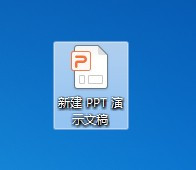
2、点击左上角的【文件】
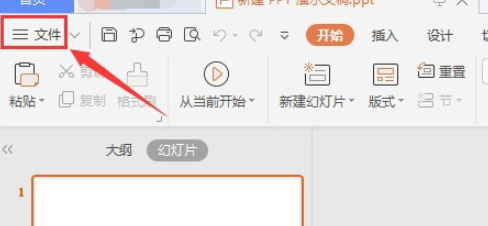
3、点击文件菜单里面的【选项】
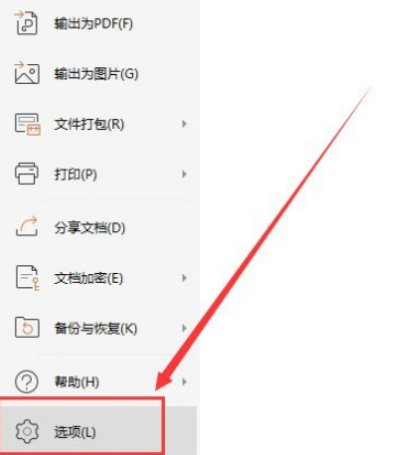
4、点击左侧栏的【自定义功能区】
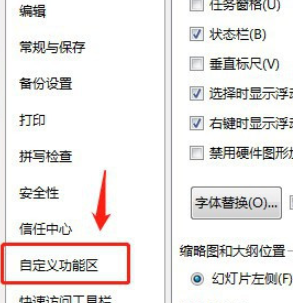
5、选中右边自定义功能区的列表里面【开始】选项卡下的【字体】,点击【删除】
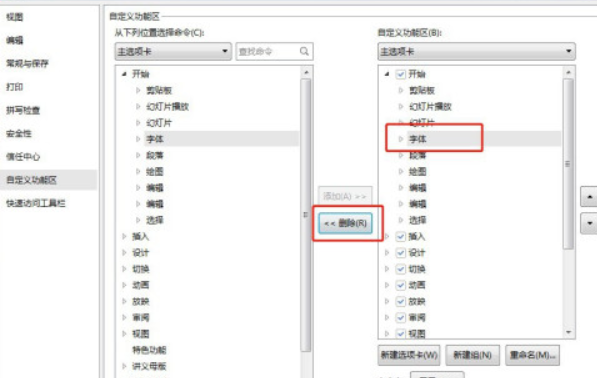
6、删除完后,点击下面的【确定】
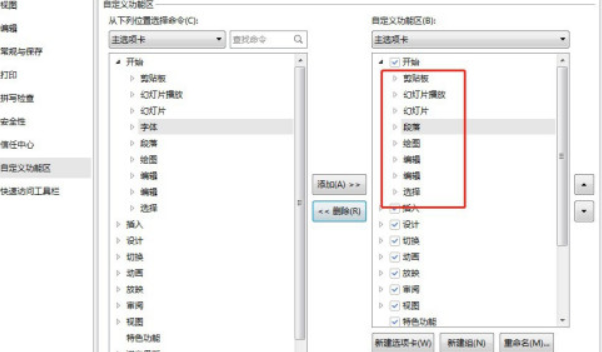
7、回到PPT首页,就看不到【开始】选项卡里的【字体】
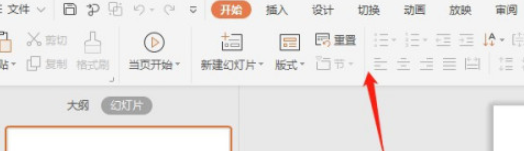
今天的介绍就到这里了,自由互联软件教程专区为大家准备了更多惊喜,想发现更多适合自己的软件就常来逛逛吧。
